שיתוף חיצוני או אורח ב- OneDrive, SharePoint ורשימות
Applies To
רשימות Microsoft OneDrive (בעבודה או בבית ספר) OneDrive עבור Mac OneDrive עבור Windowsשיתוף OneDrive קבצים,SharePoint קבצים או רשימות עם אנשים אחרים מאפשר לך לשתף פעולה באופן מאובטח עם אנשים מחוץ לארגון שלך.
-
אם אתה נכנס באמצעות חשבון בעבודה או בבית ספר, באפשרותך לשלוח קישור לאנשים ספציפיים, בתוך הארגון או מחוצה לו.
-
אם אתה נכנס באמצעות חשבון אישי של Microsoft, באפשרותך לבחור רק אנשים שיש להם גם חשבון אישי של Microsoft.
בחר כרטיסיה להלן לקבלת אופן הכניסה:
אם ברצונך לאבטח את התוכן שלך ולקבל קישור שמתאים רק לאנשים שאתה מזמין, בחר אנשים ספציפיים בהגדרות קישור בעת יצירת קישור השיתוף.
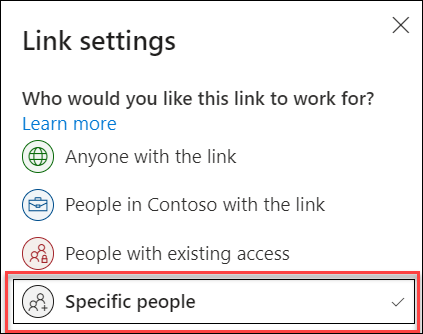
חוויית הנמענים תלויה בהגדרות שתבחר בעת יצירת קישור השיתוף ובחשבון שבו הם משתמשים כדי להציג את הקובץ.
לנמען אין חשבון Microsoft חדש
הנמענים לא יצטרכו חשבון Microsoft חדש. כדי לגשת לתוכן,OneDrive, SharePoint, או רשימות שולחות קוד סיסמה חד-פעמי אל כתובת הדואר האלקטרוני שלהם כדי לאמת את זהותם. לאחר שהוא יקבל את הקוד, הוא יזין אותו במסך האימות כדי לפתוח את הקובץ. התוכן מאובטח והקישור לא יפעל אם הוא מועבר לאחרים – הוא פועל רק עבור אנשים שציינת כאשר שיתפת.
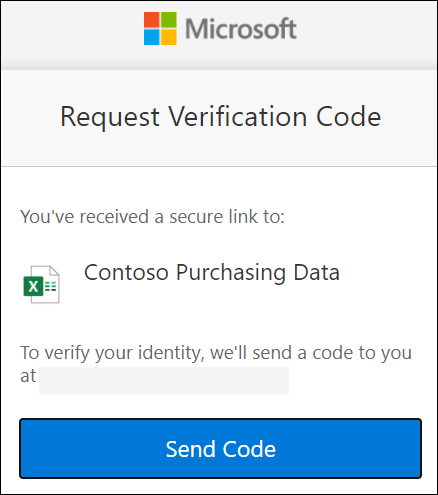 |
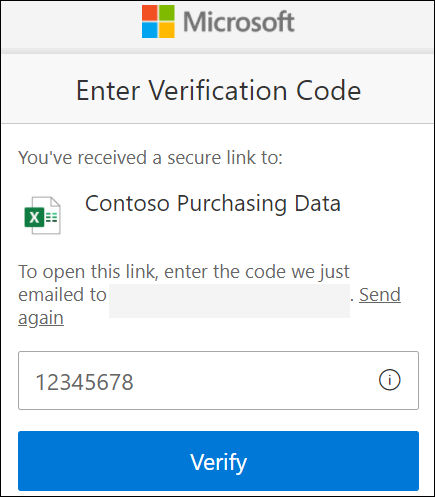 |
לנמען יש חשבון Microsoft חדש
כאשר מישהו שיש לו חשבוןMicrosoft מעוניין לגשת לתוכן, OneDrive,SharePoint, או רשימות מבקש ממנו להיכנס לחשבון שלו ומתבקש הרשאה להציג את השם, כתובת הדואר האלקטרוני והתמונה שלו כדי לאמת את זהותו.
שים לב שבמקרים מסוימים ייתכן שהנמען יצטרכו לבצע את השלבים שלעיל ולספק קוד סיסמה במקום להיכנס.
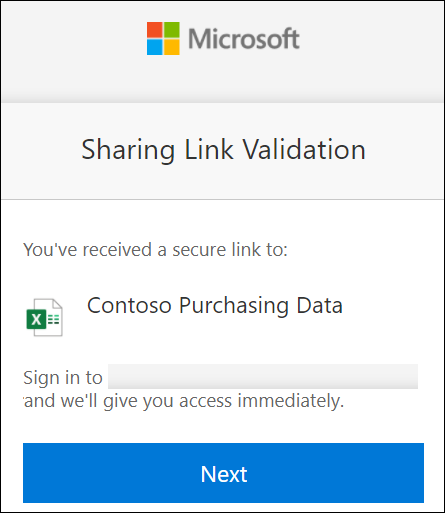 |
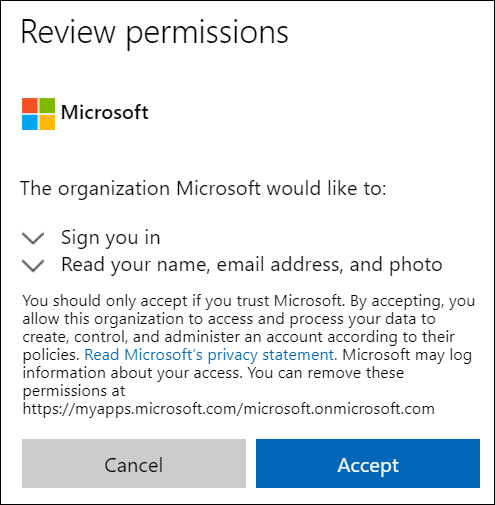 |
עצות:
-
לאחר שתסיים לשתף פעולה, או בכל עת, תוכל להפסיק לשתף ולהסיר גישה לקבצים שלך. לקבלתOneDrive ולאחרSharePoint בחר את הקובץ ולאחר מכן בחר פרטים >נהל גישה כדי להפסיק את השיתוף. עבור רשימות, פתח את הרשימה ובחר את סמל המידע בפינה השמאלית העליונה ולאחר מכן בחרנהל גישה.
-
לקבלת אבטחה נוספת עבור קבצי OneDrive ו- SharePoint, באפשרותך להסיר הרשאת עריכה ולהפעיל את האפשרות חסום הורדה בהגדרות קישור.
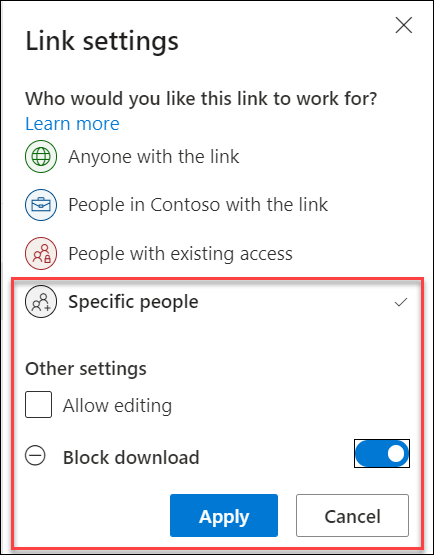
אם ברצונך שכל מי שיקבל את קישור השיתוף יוכל לגשת לתוכן, בחר באפשרות כל מי שיש לו את הקישור בהגדרות קישור. הנמענים לא יצטרכו חשבון Microsoft יוכלו לגשת לתוכן מבלי להזין קוד סיסמה או להיכנס.
זהירות: נמענים יכולים להעביר את הקישור לאחרים וכל מי שיקבל את הקישור יוכל להציג את התוכן ולגשת אליו.
אם ברצונך לציין מי יקבל את קישור השיתוף, בחר באפשרות אנשים ספציפייםבהגדרות קישור. הנמענים זקוקים לחשבון Microsoft כדי שתוכל לגשת לתוכן.
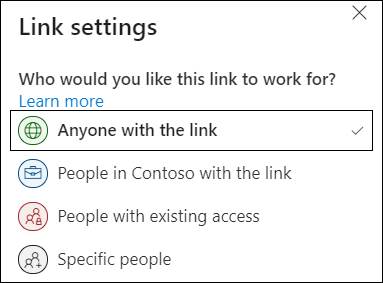
מידע נוסף
שיתוף קבצים ותיקיות באמצעות Microsoft 365
שיתוף קבצים או תיקיות של SharePoint
הפסקת השיתוף של קבצים או תיקיות של OneDrive או SharePoint, או שינוי הרשאות










